Cum să-ți transformi ecranul alb-negru
Procrastinarea poate fi atribuită muncii plictisitoare. În comparație, totul altceva pare atât de interesant, dar odată ce ai terminat de lucru, lucrurile interesante se îndepărtează rapid. Dacă sunteți predispuși să vă amendați până la punctul în care pierdeți periodic termene, încercați să vă nuanțați ecranul alb-negru. Vei fi surprins de cât de brusc arată totul neinteresant și cât de mult vei putea să te concentrezi mai mult pe munca ta. Desigur, acest lucru nu este recomandat pentru profesioniștii din domeniul design-ului care au nevoie de culoare pe ecranul lor, dar dacă vă aveți un raport plictisitor pentru a scrie sau o lucrare de cercetare pentru a termina, întoarceți ecranul alb-negru și oferiți-l merge.
Ecran alb-negru - Windows 10
Windows 10 are o funcție de filtrare color încorporată. Se adresează utilizatorilor care suferă orbirea culorilor dar are, de asemenea, o opțiune la nivel de gri, care vă poate transforma ecranul alb-negru.
Deschideți aplicația Setări și accesați grupul de setări Ușor de acces. Accesați fila Culoare și contrast mare și porniți comutatorul „Aplicați filtrul de culori”. Din meniul vertical „Alegeți un filtru”, selectați „Scala de gri.

Filtrul este aplicat imediat și nu este necesar să reporniți sistemul sau deconectați-vă și conectați-vă din nou. Poate fi oprit la fel de ușor.

Windows 7
Windows 7 are caracteristici Ease of Access, însă nu are un filtru de culori, cum este Windows 10. În acest caz, cel mai simplu mod de a transforma ecranul în alb și negru este de a reduce saturația ecranului la 0. Faceți acest lucru prin panoul de control al cardului dvs. grafic. Dacă utilizați un monitor extern, nu schimbați nivelurile de saturație din propriile controale ale monitorului.
Pentru Intel Graphics, faceți clic dreapta pe o zonă goală de pe desktop și selectați Intel Graphics Settings. În panoul de setări, accesați Afișare> Setări culori. Trageți glisorul de saturație până la stânga, astfel încât valoarea sa să fie setată pe 0 și vei rămâne cu un ecran alb-negru.

Dacă utilizați o placă grafică NVIDIA sau AMD, căutați o opțiune similară în panoul de control pentru GPU.
În cazul în care placa dvs. grafică nu vă lasă să schimbați saturația, încercați NegativeScreen aplicația care are o opțiune de nivel de gri și funcționează cu WindowsXP și versiuni ulterioare.
Ecran alb-negru - macOS
Produsele Apple au opțiuni de accesibilitate destul de grozave, dintre care unul include un filtru de ecran. Deschideți preferințele sistemului și accesați Accesibilitatea. Selectați Afișare din coloana din stânga și din opțiunile din dreapta, selectați „Utilizați scala de gri”.

Ca și opțiunea Windows 10, ecranul tău devine alb-negru imediat. Nu trebuie să vă deconectați sau să reporniți Mac-ul și dezactivarea opțiunii este la fel de ușoară ca activarea acestuia.
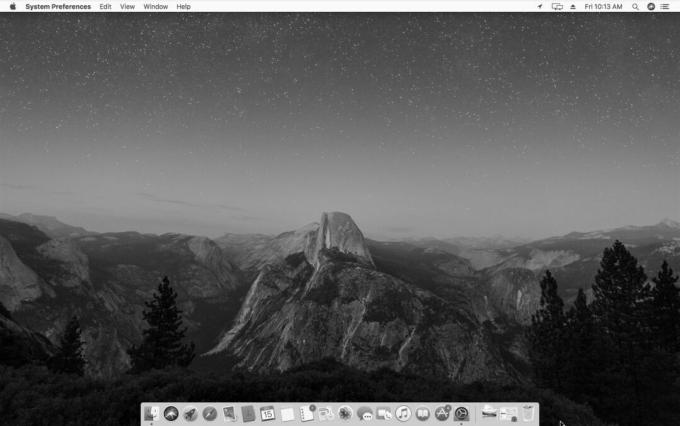
Căutare
Postări Recente
Cum să faceți o copie de siguranță, restaurare, creare și gestionare instantaneu a profilurilor dvs. Google Chrome
Încă folosiți Google Chrome și căutați o modalitate de a face backu...
6 cele mai bune aplicații meteo pentru Windows 10
Notificările meteo au fost un element principal al dispozitivelor i...
Creați cupă de fișiere pentru a efectua operații de fișiere și foldere
În multe cazuri, trebuie să colectăm fișiere și foldere din diverse...



